個人用OneDriveは、一つのアカウントに一つの利用が原則です。
しかし、下記の「力技?」の方法で複数の ローカルの
個人用OneDriveをエクスプローラーから 利用
参照できます。ローカルへのファイルの保存は可能、Cloudにあるファイルの読み込みは不可能。
【追記】
下記の手順で、サインインしていない
OneDriveのフォルダ、ファイルを見ることができるようになりますが、ファイルを開くことはできません。Cloudからのダウンロードができない、ということになっています。
サインインしていない
OneDriveのフォルダにファイルを保存できますが、これはローカルに保存しているだけのようです。なお、アカウントを切り替えてサインインしてCloudにローカルのファイルをアップロードすることはできます。CloudのOneDriveと接続できるのは、一度に一つのアカウントである、ということは変わりませんでした。職場・学校用と個人用は一度に利用できるのですが・・・。
つまり、個人のAアカウントにサインインしている状態で、個人のBアカウントのローカルのOneDriveにファイルを保存はできます。その後、Bアカウントでサインインして、ローカルのOneDriveに保存したファイルをCloudにアップロードすることができます。
1.Aアカウントでパソコンにサインイン
2.コントロールパネル>ユーザーアカウント>アカウント管理>PC設定で新しいユーザーを追加で、Bアカウントを追加
3.パソコンを再起動し、Bアカウントでサインインする
4.パソコンを再起動する
5.Aアカウントでサインインする
6.Cドライブ直下のユーザーフォルダにBアカウントのフォルダが作成されているので、クリックする。警告表示が出たら「続行」ボタンをクリックする。これで、Aアカウントでサインインしていながら、 BアカウントのOneDriveのフォルダを利用することができるようになります。
Bアカウントのローカルの
OneDriveにファイルを保存することできます。
Bアカウントの
Cloudのファイルは見れますが、アクセスはできません。
7.
Aアカウントにサインインしている状態で、BアカウントのローカルのOneDriveにファイルを保存はできます。その後、Bアカウントでサインインして、ローカルのOneDriveに保存したファイルをCloudにアップロードすることができます。
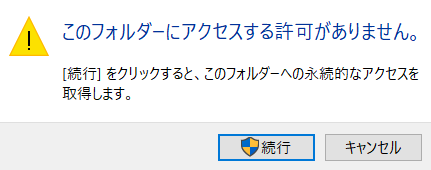
OneDriveのフォルダ「共有」設定の方法では、ブラウザ経由での利用しかできないので、
エクスプローラー経由での利用が必要な場合は上記の方法をとるしかなさそうです
。
複数のCloudドライブに接続できるサードパーティーのアプリを利用する方法以外では 上記の方法がよさそうです。
【追記】やはり、本格的に複数アカウントで同時利用するためにはサードパーティーのアプリを使用するしかないようです。そこで、Freeの Air Live Drive Basicを試してみました。Onedriveをネットワークドライブとして利用できるので、パソコンにサインインしているアカウントとは別のアカウントのOnedriveをネットワークドライブとしてマウントできました。
クラウドの複数の個人用
Onedriveを同時にエクスプローラーで使えるので
すごく便利です。
------------追記終わり
OneDriveのフォルダの「共有」設定の方法でも、
エクスプローラー経由で利用できるようになればいいのですが。。
「フォルダの共有設定→ブラウザで共有フォルダ利用」は可能です。それをエクスプローラ経由でできるようにしてほしい、というささやかな願いです。
なお、上記の方法以外で、標準の機能だけでごにょごにょしてネットワークドライブとしてマウントする方法もありますが、大きなファイルを利用できないので、動画ファイルの移動やコピーには使えません。。
とにかく、上記の方法で、 録画ファイルの移動・コピーをエクスプローラーやバッチファイル、Power Automateなどで処理することができるようになります。
ローカルに保存→アカウント切り替え→Cloudに保存、はできます。
なお、
OneDriveは「ファイルオンデマンド」の設定にしているので、
録画ファイルの視聴はブラウザ経由で行います。
エクスプローラー経由だとファイルのダウンロードが必要になるためです。
-
【VPN接続】Tailscale は簡単で通信速度も… 2023.06.17
-
【テレビ録画・ラジオ録音】iTunesのPodca… 2023.05.04
-
【QuickTimePro】動画・音声の必要部分の… 2023.04.22
PR
もう、南海トラフ地震がらみで巨大利権が存在していることは明らか:各地の地震発生確率は利権金額に比例?
【北陸新幹線敦賀延伸】大阪から能登半島に行く際は、とてつもなく不便になりました
【能登半島地震】輪島市に行ってきました:「のと里山海道、全線復旧」は大ウソ
光コラボの事業者変更で、快適な速度に!
【Chrome OS Flex】古いパソコンでも普通に使えています
【ロケフリ】ソニーのDDNSサービスが終了していました!
【能登半島地震】政府が能登半島地震に対して予備費で対応している理由は、「『原状復旧』をさせないため」
【能登半島地震】断水解消宣言後も断水続く!!給水管が壊れている?!
【VPN接続】TPLinkのOpenVPNのクライアント設定ファイルを変更してみました
Free Space
Category
ωよかった~ω「海外ドラマ」観賞記録
(91)ωよかった~ω「映画」観賞記録
(12)foltia Anime Locker(フォルティア・アニメ・ロッカー)
(16)機能性・実用性の追求
(8)電子書籍・雑誌
(3)お菓子
(5)家電・ガジェット
(211)ごろ寝で、パソコン・タブレット
(27)ノンセクション
(41)Tips!
(6)カタログをチェック
(1)すてきな雑貨
(1)「おつまみ」を探す
(1)映画・海外ドラマで学ぶファッション講座
(1)Tips_Office
(12)Tips_Windows
(24)データ分析
(577)ωよかった~ω「アニメ」観賞記録
(4)Comments
Keyword Search









